Die vollständige Anleitung zum Befehl „UserAdd“ unter Linux - 15 praktische Beispiele

- 2496
- 360
- Henry Liebold
Wir alle sind uns des beliebtesten Befehls namens "UserAdd' oder 'Benutzer hinzufügen'In Linux. Es gibt Zeiten, in denen ein Linux -Systemadministrator aufgefordert wird, Benutzerkonten unter Linux mit bestimmten Eigenschaften, Einschränkungen oder Kommentaren zu erstellen.
[Möglicherweise mögen Sie auch: So erstellen Sie ein gemeinsam genutztes Verzeichnis für alle Benutzer unter Linux]
Unter Linux, ''UserAdd'Befehl ist ein Dienstprogramm mit niedrigem Niveau, das zum Hinzufügen/Erstellen von Benutzerkonten in verwendet wird Linux und andere Unix-artig Betriebssysteme. Der 'Benutzer hinzufügen'ist sehr ähnlich wie bei UserAdd Befehl, weil es nur eine symbolische Verbindung dazu ist.
 Benutzeradd -Befehlsbeispiele
Benutzeradd -Befehlsbeispiele In einigen anderen Linux -Verteilungen die UserAdd Der Befehl kann mit einer etwas anderen Version geliefert werden. Ich schlage vor, Sie lesen Ihre Dokumentation, bevor Sie unsere Anweisungen verwenden, um neue Benutzerkonten in zu erstellen Linux.
Wenn wir die 'leiten'UserAdd'Befehl im Linux -Terminal führt die folgenden Hauptsachen aus:
- Es bearbeitet /etc/passwd, /etc/Shadow, /etc/Gruppe, Und /etc/ghadow Dateien für die neu erstellten Benutzerkonten.
- Erstellt und bevölkert ein Heimverzeichnis für den neuen Benutzer.
- Legt Berechtigungen und Eigentümer in das Heimverzeichnis fest.
UserAdd -Befehlssyntax
Die grundlegende Syntax der UserAdd Befehl ist:
# UserAdd [Optionen] Benutzername
In diesem Artikel zeigen wir Ihnen die am häufigsten verwendeten 15 UserAdd -Befehle mit ihren praktischen Beispielen in Linux. Wir haben den Abschnitt in zwei Teile von unterteilt von Basic Zu Vorauszahlung Verwendung des Befehls.
- Teil I: Grundlegende BenutzerAdd -Befehle mit 10 Beispiele
- Teil II: Advance UserAdd -Befehle mit 5 Beispiele
1. So fügen Sie einen neuen Benutzer unter Linux hinzu
Um einen neuen Benutzer hinzuzufügen/zu erstellen, müssen Sie dem Befehl folgen. 'UserAdd' oder 'Benutzer hinzufügen' mit 'Nutzername''. Der 'Nutzername'ist ein Benutzeranmeldenname, der von einem Benutzer verwendet wird, um sich im System anzumelden.
Nur ein Benutzer kann hinzugefügt werden und dieser Benutzername muss eindeutig sein (anders als andere Benutzernamen, die bereits auf dem System vorhanden sind).
Zum Beispiel zum Hinzufügen eines neuen Benutzers namens ''Tecmint', Verwenden Sie den folgenden Befehl.
[[E -Mail geschützt] ~]# userAdd tecmint
Wenn wir einen neuen Benutzer unter Linux mit der 'hinzufügenUserAdd"Befehl Es wird in einem gesperrten Status erstellt und um dieses Benutzerkonto freizuschalten, müssen wir ein Kennwort für dieses Konto mit dem" festlegen "festlegenPasswd' Befehl.
[[E -Mail geschützt] ~]# passwd tecmint Ändern des Kennworts für Benutzer Tecmint. Neues Unix -Passwort: Neues Unix -Kennwort eingeben: PassWD: Alle Authentifizierungs -Token erfolgreich aktualisiert.
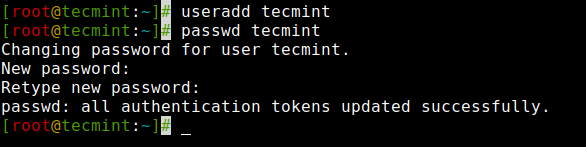 Erstellen Sie einen Benutzer unter Linux
Erstellen Sie einen Benutzer unter Linux Sobald ein neuer Benutzer erstellt wurde, wird der Eintrag automatisch zum '' hinzugefügt/etc/passwd' Datei. Die Datei wird verwendet, um die Informationen des Benutzers zu speichern, und der Eintrag sollte sein.
Tecmint: x: 1000: 1000: Tecmint:/home/tecmint:/bin/bash
 Benutzerinformationen unter Linux anzeigen
Benutzerinformationen unter Linux anzeigen Der obige Eintrag enthält eine Reihe von sieben dicker getrennten Feldern, jedes Feld hat seine eigene Bedeutung. Mal sehen, was diese Felder sind:
- Nutzername: Benutzeranmeldungsname, der verwendet wird, um sich im System anzumelden. Es sollte zwischen 1 und 32 Zeichen lang sein.
- Passwort: Benutzerkennwort (oder X -Zeichen) gespeichert in /etc/Shadow Datei in einem verschlüsselten Format.
- Benutzer -ID (UID): Jeder Benutzer muss einen Benutzer haben AUSWEIS (Uid) Benutzeridentifikationsnummer. Standardmäßig, UID 0 ist für den Stammbenutzer und die UIDs reserviert, die von reichen von 1-99 sind für andere vordefinierte Konten reserviert. Weitere UIDs reichen von 100-999 sind für Systemkonten und Gruppen reserviert.
- Gruppen -ID (GID): Die primäre Gruppen -ID (Gid) Gruppenidentifikationsnummer in der gespeicherten /etc/Gruppe Datei.
- Benutzerinformation: Dieses Feld ist optional und ermöglicht es Ihnen, zusätzliche Informationen über den Benutzer zu definieren. Zum Beispiel der vollständige Name des Benutzers. Dieses Feld wird vom Befehl "Finger" gefüllt.
- Heimverzeichnis: Der absolute Ort des Heimverzeichnisses des Benutzers.
- Hülse: Der absolute Ort der Shell i eines Benutzers i.e. /Bin/Bash.
2. Erstellen Sie einen Benutzer mit einem anderen Heimverzeichnis
Standardmäßig 'UserAddDer Befehl erstellt das Heimverzeichnis eines Benutzers unter /heim Verzeichnis mit einem Benutzernamen. So haben wir beispielsweise das Standard -Home -Verzeichnis für den Benutzer gesehenTecmint' Ist '/home/tecmint''.
Diese Aktion kann jedoch durch die Verwendung der 'geändert werden-D'Option zusammen mit dem Standort des neuen Heimverzeichnisses (i.e. /Daten/Projekte). Beispielsweise erstellt der folgende Befehl einen BenutzerAnusha"Mit einem Heimverzeichnis"/Daten/Projekte''.
[[E -Mail geschützt] ~]# userAdd -d /Daten /Projekte Anusha [[E -Mail geschützt] ~]# Passwd Anusha
Sie können das Heimverzeichnis des Benutzers und andere benutzerbezogene Informationen wie Benutzer-ID, Gruppen-ID, Shell und Kommentare sehen.
[[E -Mail geschützt] ~]# cat /etc /passwd | Grep Anusha Anusha: x: 1001: 1001 ::/Daten/Projekte:/bin/bash
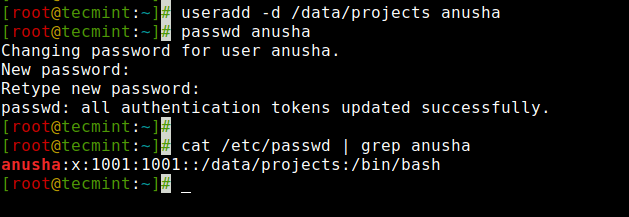 Erstellen Sie einen Benutzer mit Home -Verzeichnis unter Linux
Erstellen Sie einen Benutzer mit Home -Verzeichnis unter Linux 3. Erstellen Sie einen Benutzer mit einer bestimmten Benutzer -ID
In Linux hat jeder Benutzer seinen eigenen Uid (Eindeutige Identifikationsnummer). Standardmäßig, wenn wir ein neues Benutzerkonto in erstellen Linux, Es weist userID zu 500, 501, 502, usw…
Wir können jedoch Benutzer mit benutzerdefinierter userID mit der 'erstellen-u' Möglichkeit. Beispielsweise erstellt der folgende Befehl einen BenutzerNavin"mit benutzerdefinierter BenutzerID"1002''.
[[E -Mail geschützt] ~]# userAdd -u 1002 navin
Überprüfen wir nun, dass der Benutzer mit einer definierten BenutzerID erstellt wurde (1002) Verwenden Sie den folgenden Befehl.
[[E -Mail geschützt] ~]# cat /etc /passwd | Grep Navin Navin: x:1002: 1002 ::/home/navin:/bin/bash
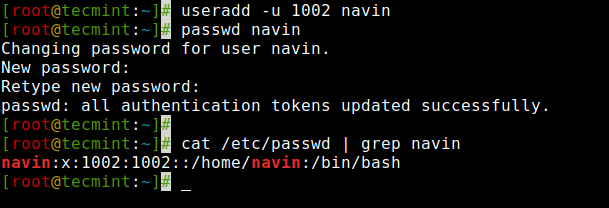 Erstellen Sie einen Benutzer mit der Benutzer -ID unter Linux
Erstellen Sie einen Benutzer mit der Benutzer -ID unter Linux NOTIZ: Stellen Sie sicher, dass der Wert einer Benutzer -ID von allen anderen bereits erstellten Benutzern im System eindeutig sein muss.
4. Erstellen Sie einen Benutzer mit einer bestimmten Gruppen -ID
Ebenso hat jeder Benutzer seinen eigenen Gid (Gruppenkennung). Wir können Benutzer auch mit bestimmten Gruppen -IDs mit dem erstellen -G Möglichkeit.
Hier in diesem Beispiel werden wir einen Benutzer hinzufügenTarunika'Mit einem spezifischen Uid Und Gid gleichzeitig mit Hilfe von '-u' Und '-G' Optionen.
[[E -Mail geschützt] ~]# userAdd -U 1005 -g tecmint tarunika
Sehen Sie nun die zugewiesene Benutzer -ID und Gruppen -ID in der 'an/etc/passwd' Datei.
[[E -Mail geschützt] ~]# cat /etc /passwd | Grep Tarunika Tarunika:X:1005:1000::/home/tarunika:/bin/bash
Verwenden Sie den Befehl ID, um die GID des Benutzers zu überprüfen:
[[E -Mail geschützt] ~]# id -gn tarunika
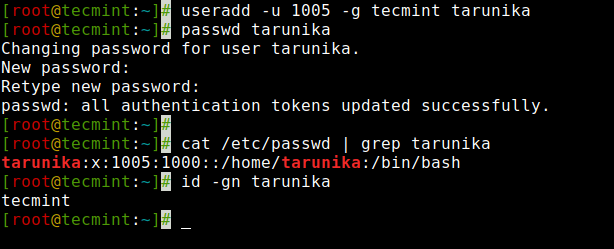 Erstellen Sie einen Benutzer mit Gruppen -ID unter Linux
Erstellen Sie einen Benutzer mit Gruppen -ID unter Linux 5. Fügen Sie einen Benutzer zu mehreren Gruppen hinzu
Der '-G'Option wird verwendet, um zusätzliche Gruppen einen Benutzer hinzuzufügen. Jeder Gruppenname wird durch ein Komma getrennt, ohne dazwischenliegende Räume.
Hier in diesem Beispiel fügen wir einen Benutzer hinzuTecmint'In mehrere Gruppen mögen Admins, Webadmin, Und Entwickler.
[[E -Mail geschützt]: ~]# GroupAdd Admins [[E -Mail geschützt]: ~]# GroupAdd WebAdmin [[E -Mail geschützt]: ~]# GroupAdd Developers [[E -Mail geschützt]: ~]# Usmod -a -g -Admins, WebAdmin , Entwickler Tecmint [[E -Mail geschützt]: ~]# UserAdd -g Admins, Webadmin, Entwickler Paddy
Überprüfen Sie als Nächst.
[[E -Mail geschützt] ~]# id tecmint uid = 1000 (tecmint) gid = 1000 (tecmint) gruppen = 1000 (Tecmint), 1007 (Admins), 1008 (Webadmin), 1009 (Entwickler) context = root: system_r: confined_t: Systemlow-System
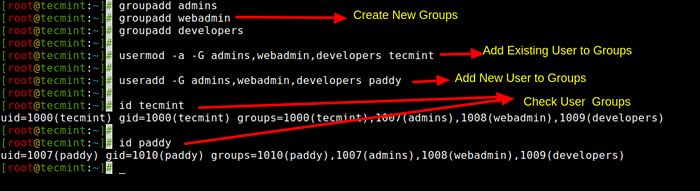 Fügen Sie Benutzer zur Gruppe in Linux hinzu
Fügen Sie Benutzer zur Gruppe in Linux hinzu [Möglicherweise gefallen Sie auch: So fügen Sie einen Benutzer aus einer Gruppe unter Linux hinzu oder entfernen Sie sie aus.]
6. Fügen Sie einen Benutzer ohne Home -Verzeichnis hinzu
In einigen Situationen, in denen wir aus Sicherheitsgründen keine Home -Verzeichnisse für einen Benutzer zuweisen möchten. In einer solchen Situation wird sich ein Benutzer in ein System anmeldet, das gerade neu gestartet ist, sein Heimverzeichnis ist root. Wenn ein solcher Benutzer den SU -Befehl verwendet, ist sein Anmeldeverzeichnis das Heimverzeichnis des vorherigen Benutzers.
Benutzer ohne ihre Heimverzeichnisse zu erstellen. '-M' wird eingesetzt. Beispielsweise erstellt der folgende Befehl einen BenutzerShilpi'Ohne Home Directory.
[[E -Mail geschützt] ~]# userAdd -m shilpi
Überprüfen wir nun, dass der Benutzer ohne Home -Verzeichnis mit dem Befehl LS erstellt wird.
[[E -Mail geschützt] ~]# ls -l /home /shilpi ls: Kann nicht zugreifen /home/shilpi: Keine solche Datei oder Verzeichnis
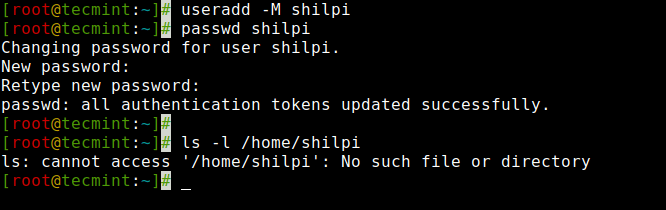 Erstellen Sie Benutzer ohne Heimverzeichnis unter Linux
Erstellen Sie Benutzer ohne Heimverzeichnis unter Linux 7. Erstellen Sie einen Benutzer mit einem Account -Ablaufdatum
Standardmäßig, wenn wir den Benutzer mit dem 'hinzufügenUserAdd'Befehls Benutzerkonto wird niemals abgelaufen i.E ihr Ablaufdatum ist festgelegt 0 (was bedeutet niemals abgelaufen).
Wir können jedoch das Ablaufdatum mit der 'festlegen-e'Option, die das Datum in festlegt Yjyy-mm-dd Format. Dies ist hilfreich, um vorübergehende Konten für einen bestimmten Zeitraum zu erstellen.
[Möglicherweise mögen Sie auch: So verwalten Sie das Ablauf und Alterung von Benutzerkennkennnehmern unter Linux]
Hier in diesem Beispiel erstellen wir einen BenutzerAparna'Mit einem Konto -Ablaufdatum i.e. 27. August 2021 In Yjyy-mm-dd Format.
[[E-Mail geschützt] ~]# UserAdd -e 2021-08-27 Aparna
Überprüfen Sie als nächstes das Alter des Kontos und das Passwort mit dem 'Schicht"Befehl für den Benutzer"Aparna'Nach dem Festlegen des Ablaufdatums des Kontos.
[[E -Mail geschützt] ~]# Chage -l APARNA Letzte Kennwortänderung: 25. Juni, 2021 Kennwort läuft ab: nie Passwort inaktiv: Nie -Konto läuft ab: 27. August, 2021 Mindestanzahl von Tagen zwischen Kennwortänderung: 0 Maximale Anzahl von Tagen zwischen dem Kennwort Änderung: 99999 Anzahl der Warntage, bevor das Passwort abläuft: 7
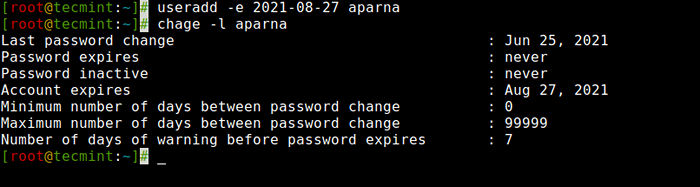 Erstellen Sie Benutzer mit dem Ablauf des Kontos
Erstellen Sie Benutzer mit dem Ablauf des Kontos 8. Erstellen Sie einen Benutzer mit Kennwort -Ablaufdatum
Der '-FDas Argument wird verwendet, um die Anzahl der Tage nach Ablauf eines Passworts zu definieren. Ein Wert von 0 Inaktiv das Benutzerkonto, sobald das Passwort abgelaufen ist. Stand -1 bedeutet niemals abgelaufen.
Hier in diesem Beispiel setzen wir ein Konto für das Verfallsdatum des Konto Passworts i fest i.e. 45 Tage auf einem Benutzer 'MANSI"Verwenden"-e' Und '-F' Optionen.
[[E -Mail geschützt] ~]# userAdd -e 2014-04-27 -f 45 MANSI
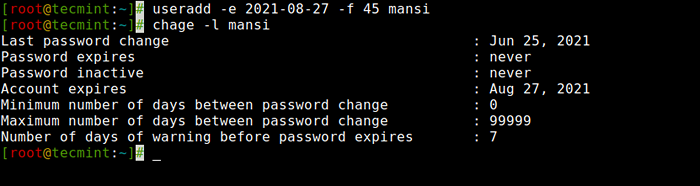 Erstellen Sie den Benutzer mit dem Verfallsdatum des Passworts
Erstellen Sie den Benutzer mit dem Verfallsdatum des Passworts 9. Fügen Sie einen Benutzer mit benutzerdefinierten Kommentaren hinzu
Der '-CMit 'Option können Sie benutzerdefinierte Kommentare hinzufügen, z. B. den Benutzer des Benutzers vollständiger Name, Telefonnummer, usw. an /etc/passwd Datei. Der Kommentar kann als einzelne Zeile ohne Leerzeichen hinzugefügt werden.
Beispielsweise fügt der folgende Befehl einen Benutzer hinzuMANSI'und würde den vollständigen Namen dieses Benutzers einfügen, Manis Khurana, In den Kommentarfeld.
[[E -Mail geschützt] ~]# userAdd -c "Manis khurana" Mansi
Sie können Ihre Kommentare in der 'sehen/etc/passwd'Datei im Kommentarbereich.
[[E -Mail geschützt] ~]# Tail -1 /etc /passwd MANSI: x: 1010: 1013:Manis Khurana:/home/manssi:/bin/sh
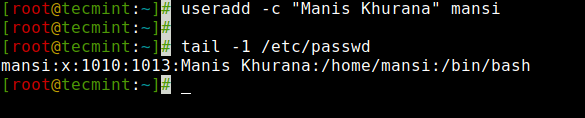 Benutzer mit vollem Namen erstellen
Benutzer mit vollem Namen erstellen 10. Erstellen Sie eine Benutzeranmeldungsschale unter Linux
Manchmal fügen wir Benutzer hinzu, die nichts mit der Login -Shell zu tun haben, oder manchmal müssen wir unseren Benutzern verschiedene Shells zuweisen. Wir können jedem Benutzer unterschiedliche Anmeldeschalen mit dem 'zuweisen-S' Möglichkeit.
Hier in diesem Beispiel fügt ein Benutzer hinzuTecmint'ohne eine Anmeldeschale i.e. ''/sbin/nologin' Hülse.
[[E -Mail geschützt] ~]# userAdd -s /sbin /nologin tecmint
Sie können die zugewiesene Shell dem Benutzer in der '’überprüfen/etc/passwd' Datei.
[[E -Mail geschützt] ~]# Tail -1 /etc /passwd Tecmint: x: 1011: 1014 ::/home/tecmint:/sbin/nologin
 Erstellen Sie einen Benutzer mit Anmeldeschale Teil II - 5 Fortschrittsnutzung von UserAdd -Befehlen
Erstellen Sie einen Benutzer mit Anmeldeschale Teil II - 5 Fortschrittsnutzung von UserAdd -Befehlen 11. Fügen Sie einen Benutzer mit einem bestimmten Home -Verzeichnis, einer Standardschale und einem benutzerdefinierten Kommentar hinzu
Der folgende Befehl erstellt einen BenutzerRavi"Mit Home Directory"/var/www/tecmint', Standardschale /Bin/Bash und fügt zusätzliche Informationen über den Benutzer hinzu.
[[E -Mail geschützt] ~]# userAdd -m -d/var/www/ravi -s/bin/bash -c "Tecmint -Besitzer" -U Ravi
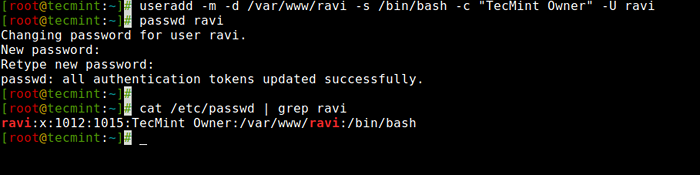 Erstellen Sie einen Benutzer mit Home -Verzeichnis und Anmeldeschale
Erstellen Sie einen Benutzer mit Home -Verzeichnis und Anmeldeschale Im obigen Befehl '-m -d'Option erstellt einen Benutzer mit einem bestimmten Heimverzeichnis und dem'-S'Option legt die Standard -Shell des Benutzers fest.e. /Bin/Bash. Der '-C'Option fügt zusätzliche Informationen über den Benutzer und die' hinzu-U'Argument erstellt/fügt eine Gruppe mit demselben Namen wie der Benutzer hinzu.
12. Fügen Sie einen Benutzer mit Home -Verzeichnis, benutzerdefinierte Shell, benutzerdefinierten Kommentar und UID/GID hinzu
Der Befehl ist dem oben genannten sehr ähnlich, aber hier definieren wir Shell als ''/bin/zsh'und Brauch Uid Und Gid zu einem Benutzer 'Tarunika''. Wo '-u'definiert den neuen Benutzer Uid (ich.e. 100) und während '-G'definiert Gid (ich.e. 1000).
[[E -Mail geschützt] ~]# userAdd -m -d/var/www/tarunika -s/bin/zsh -c "Tecmint Technical Writer" -U 1000 -g 100 Tarunika
 Erstellen Sie einen Benutzer mit UID und GID
Erstellen Sie einen Benutzer mit UID und GID 13. Fügen Sie einen Benutzer mit Home -Verzeichnis, keine Shell, benutzerdefinierte Kommentar und Benutzer -ID hinzu
Der folgende Befehl ähnelt den beiden oben genannten Befehlen sehr, der einzige Unterschied ist, dass wir die Anmeldeschale einem Benutzer namens deaktiviert habenAvishek'Mit einem Brauch Benutzer-ID (ich.e. 1019).
Hier '-S'Option fügt die Standardschale hinzu /Bin/Bash, In diesem Fall setzen wir uns auf 'Anmeldung an'/usr/sbin/nologin''. Das bedeutet Benutzer 'Avishek'Wird sich nicht in das System anmelden.
[[E -Mail geschützt] ~]# userAdd -m -d/var/www/avishek -s/usr/sbin/nologin -c "tecmint sr. Technischer Schriftsteller "-U 1019 AVISHEK
 Erstellen Sie einen Benutzer mit UID und Nologin
Erstellen Sie einen Benutzer mit UID und Nologin 14. Fügen Sie einen Benutzer mit Home -Verzeichnis, Shell, benutzerdefinierte Skell/Kommentar und Benutzer -ID hinzu
Die einzige Änderung in diesem Befehl ist, dass wir die 'verwendet haben'-k'Option, das benutzerdefinierte Skeleton -Verzeichnis festzulegen i.e. /etc/benutzerdefiniert.Skell, nicht die Standardeinstellung /etc/skel. Wir haben auch die 'benutzt'-S'Option, verschiedene Shells zu definieren i.e. /bin/tcsh zum Benutzer 'Navin''.
[[E -Mail geschützt] ~]# userAdd -m -d/var/www/navin -k/etc/benutzerdefinierte.Skell -s /bin /tcsh -c "Kein aktives Mitglied von Tecmint" -U 1027 Navin
 Erstellen Sie einen Benutzer mit Shell und UID
Erstellen Sie einen Benutzer mit Shell und UID 15. Fügen Sie einen Benutzer ohne Home -Verzeichnis, keine Shell, keine Gruppe und einen benutzerdefinierten Kommentar hinzu
Der folgende Befehl unterscheidet sich ganz von den anderen oben erläuterten Befehlen. Hier haben wir die 'benutzt'-M'Option, einen Benutzer ohne das Heimverzeichnis des Benutzers und das' zu erstellen '-NEs wird Argument verwendet, das dem System nur einen Benutzernamen erstellen soll (ohne Gruppe). Der '-R'Argument ist zum Erstellen eines Systembenutzers.
[[E -Mail geschützt] ~]# userAdd -m -n -r -s /bin /false -c "Behindertes Tecmint -Mitglied" Clayton
 Erstellen Sie einen Benutzer mit Nologin und Gruppe
Erstellen Sie einen Benutzer mit Nologin und Gruppe Weitere Informationen und Optionen zu UserAdd finden Sie von ''UserAddBefehl auf dem Terminal, um verfügbare Optionen anzuzeigen.
# UserAdd
[Möglicherweise mögen Sie auch: 15 nützliche Usermod -Befehlsbeispiele unter Linux]

